Top 3 manieren om iTunes Error 7 (Windows Error 127) te repareren
"Ik heb gisteravond de nieuwe update voor iTunes geïnstalleerd en nadat het downloaden was voltooid, had ik helemaal geen toegang meer tot iTunes. Het dook op met iTunes-fout 7 windows error 127 en zei dat het toegangspunt niet kon worden gevonden in iTunes. Ik kan er niet achter komen hoe ik het kan repareren.
-Apple-discussies

Dit iTunes fout 7 Windows fout 127 probleem kanvertrouwd zijn met Windows iTunes-gebruikers, maar de meesten weten niet hoe ze dit moeten oplossen. In dit artikel zullen we u de meest nuttige drie manieren voor reparatie voorstellen iTunes-fout 7 Windows-fout 127/126/193, enz.
Oorzaken van iTunes Fout 7
Voor die runtime-fouten zoals "Error 7 (Windows Error 127)" kunnen door verschillende factoren worden veroorzaakt. En de volgende lijst kan de belangrijkste redenen voor deze fout zijn:
- Onjuiste of mislukte installatie of verwijdering van software die mogelijk ongeldige vermeldingen in uw Windows-register heeft achtergelaten
- Corrupte download of onvolledige installatie van iTunes-software
- Virus- of malware-infectie die Windows-systeembestanden of iTunes-gerelateerde programmabestanden heeft beschadigd
- Onjuist afsluiten van het systeem door een stroomstoring of een andere factor
- Iemand met weinig technische kennis verwijdert per ongeluk een noodzakelijk systeembestand of registervermelding
Hoe iTunes Fout 7 (Windows Fout 127) te repareren
Hier hebben we de beste drie methoden voorbereid voor het repareren en repareren van iTunes Error 7 (Windows error 127), en u zult snel uw iTunes uit de problemen halen.
- Methode 1: 1-klik om iTunes-fout 7 te repareren met Tenorshare TunesCare (gratis en eenvoudig)
- Methode 2: Update Microsoft NET Framework om Windows-fout 126/127/193 op te lossen
- Methode 3: iTunes verwijderen en opnieuw installeren om iTunes-fout 7 te repareren
Methode 1: 1-klik om iTunes-fout 7 te repareren met Tenorshare TunesCare
Tenorshare TunesCare, een alles-in-één iTunes-reparatieprogramma om iTunes-synchronisatieproblemen en alle iTunes-fouten die u kunt tegenkomen tijdens het synchronisatie-, update- of herstelproces op te lossen.
- Installeer deze iTunes-foutreparatietool op uw pc en verbind uw iOS-apparaat via een USB-kabel met de computer.
- Ten eerste stel ik voor dat u op "Problemen met iTunes-synchronisatie repareren" klikt. Tenorshare TunesCare begint de beschadigde iTunes-bibliotheek automatisch te repareren.
- Stel dat het repareren van de iTunes-bibliotheek niet is opgelosthet probleem kunt u de geavanceerde modus proberen door te klikken op "Alle iTunes-problemen oplossen". Op deze manier is een geavanceerde modus om alle iTunes-problemen grondig op te lossen door beschadigde bibliotheek te verwijderen en vervolgens iTunes opnieuw op te bouwen.
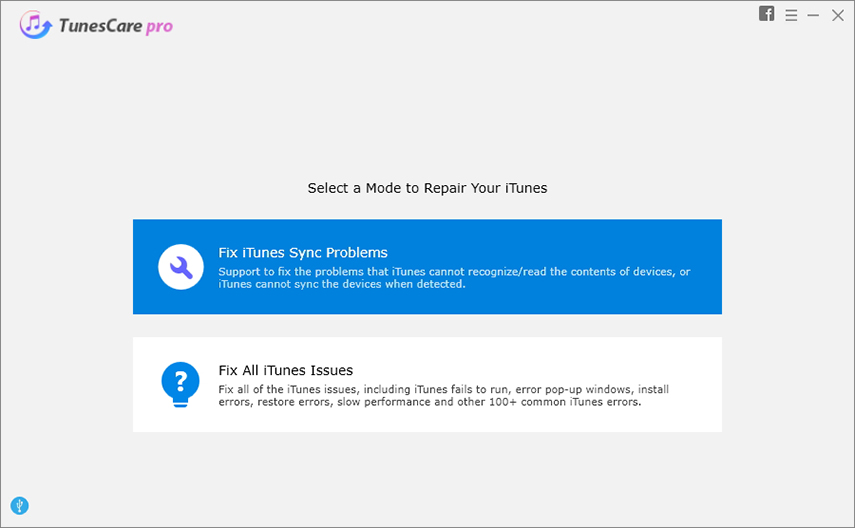

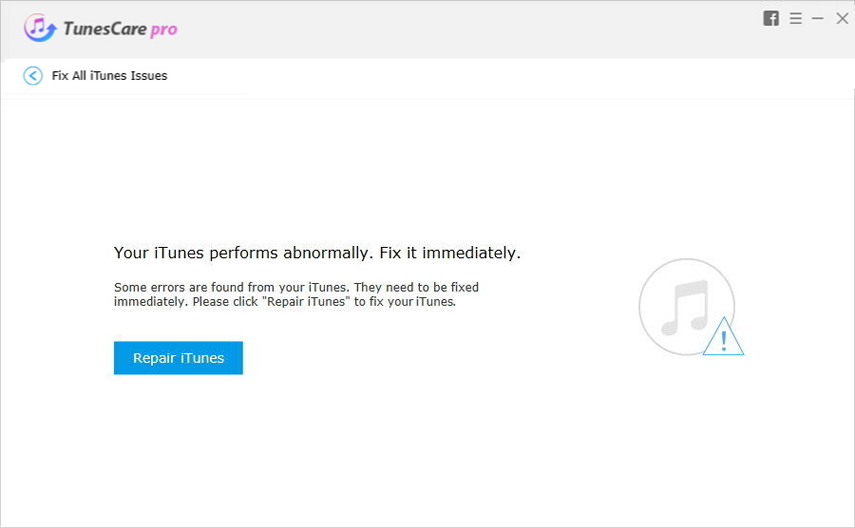
Methode 2: Update Microsoft NET Framework
Soms treedt iTunes-fout 7 op als gevolg van het framework. U kunt deze fout verhelpen door de nieuwste versie van Microsoft NET framework te installeren.
- Stap 1: Ga naar Microsoft om de nieuwste versie van framework te vinden.
- Stap 2: Download en installeer de nieuwste versie van Microsoft NET Framework op uw computer.
- Stap 3: Start na installatie uw computer opnieuw op en probeer het opnieuw.
Methode 3: iTunes verwijderen en opnieuw installeren
Om fout 7 op deze manier te corrigeren, moet u alle aan Apple gerelateerde hulpmiddelen verwijderen voordat u het proces herstelt.
- Stap 1: Ga naar de optie Software in het configuratiescherm en selecteer en verwijder één voor één alle Apple-gerelateerde producten.
- Stap 2: Nadat u alle software van het bedieningspaneel hebt verwijderd, gaat u naar Deze computer> C: Drive> Programma's.
- Stap 3: Controleer de onderstaande mappen en verwijder ze.
- Stap 4: Start uw computer opnieuw op en probeer iTunes opnieuw te installeren om dit probleem te herstellen.

C: Program FilesBonjour
C: Programmabestanden Gemeenschappelijke bestanden App
C: Program FilesiTunes
C: Program FilesiPod
C: Program FilesQuickTime
C: WindowsSystem32QuickTime
C: WindowsSystem32QuickTimeVR
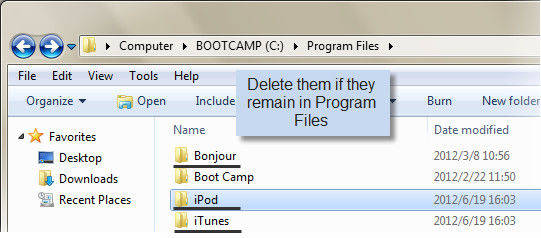
Gedaan! Ik hoop dat de bovenstaande methoden u kunnen helpen dit vervelende probleem volledig te verwijderen en iTunes-fout 7 te repareren. Als u nog vragen heeft, kunt u ons een reactie achterlaten.









